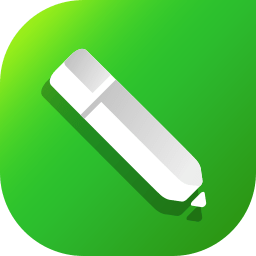
CorelDRAW X3绿色精简版
v13.0 中文免安装版大小:556.00M更新:2019-11-23 12:02
类别:图像制作系统:Win7, WinAll
分类
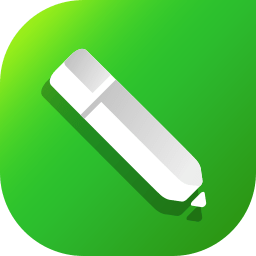
大小:556.00M更新:2019-11-23 12:02
类别:图像制作系统:Win7, WinAll

coreldraw x3简体中文版又叫cdr x3凭借大大提升的速度、更精确的色彩控制力、增强的矢量插图工具和新增的 web 功能,成为所有设计师的必备工具。借助扩展的文件兼容性,随时随地重新设计和共享您的作品。感兴趣的用户可以来体验使用!
cdrx3绿色版由世界顶尖软件公司之一的加拿大的corel公司开发的图形图像软件。其非凡的设计能力广泛地应用于商标设计、标志制作、模型绘制、插图描画、排版及分色输出等等诸多领域。其被喜爱的程度可用事实说明,用于商业设计和美术设计的pc电脑上几乎都安装了coreldraw。
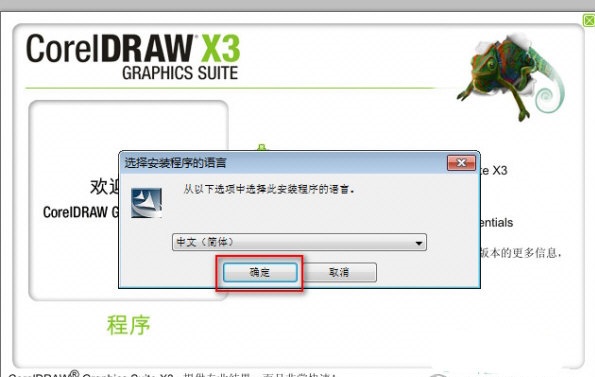
更快的速度新增多核支持
更丰富的内容和专业模板
更多学习工具、视频教程和专家提示
更强的兼容性,支持超过 100 种文件格式
更精准的色彩控制力和一致性
更多 web 功能,包括对 flash 动画的支持
更多输出选项,可用于打印、web、数码标牌等
1、把下载的coreldraw x3文件包解压出来。
2、双击“autorun”。
3、点击“安装”。

4、选择“中文简体”然后点击“确定”。
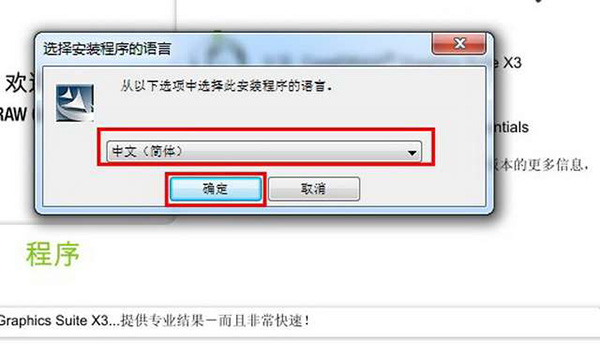
5、勾选“我接受该许可证协议中的条款”然后点击“下一步”。
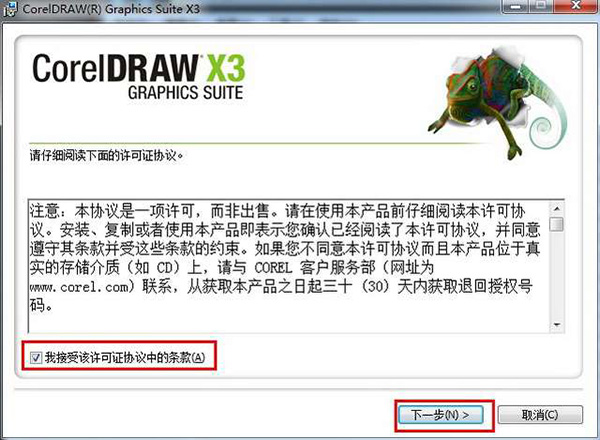
6、在解压出来的文件里面找到注册机文件夹打开双击运行“注册机”。
7、用户信息自己随意填写即可--输入序列号后点击“下一步”。

8、根据自己的要求自己选择(第一个必选)点击“安装”。
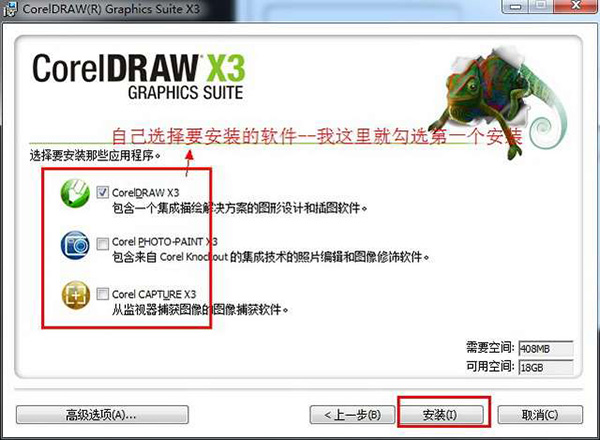
9、正在安装中。请耐心等待一下。
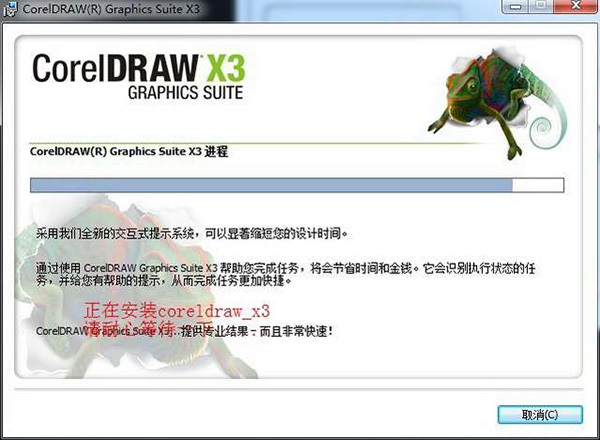
10、点击“完成”。

11、找到软件路径(c:program files (x86)corelcoreldrawgraphics suite 13programs)把“coreldraw”图标拖到我们的电脑桌面上。
12、双击coreldraw x3图标即可使用。
1、造形-“裁剪”工具可用于从矢量对象和位图移除不必要的区域。
-现在,可以非常轻松地为曲线对象造形。使用手绘圈选模式,可以选择大多数复杂曲线中的多个节点。新设计的控制手柄也可以帮助您选择和编辑节点。此外,可以更为轻松地移动线段。
-可以减少曲线对象中的节点数,这样有助于将您的项目输出到诸如乙烯树脂切割机、绘图仪和旋转雕刻机之类的设备。
-可以通过使角成为圆角、扇形切角和倒角来为对象造形。
-可以自动在选定对象周围创建路径,从而创建边界。此边界可用于创建轮廓、拼版或剪切线。
2、跟踪
可以直接在coreldraw中跟踪(矢量化)位图,例如相片或扫描的图像和绘图,然后将它们转换为可编辑和可缩放的矢量图形。然后,可以很轻松地将矢量图形融入到您的设计中。使用预设样式,在跟踪任何位图时都可以实现最佳效果。此外,可以通过使用corelpowertrace中的控制功能,轻松地预览和编辑跟踪结果。
3、效果和填充
-使用斜角效果可以将三维深度添加到图形和文本对象。斜角效果可以包含专色和印刷色(cmyk),因此它们对于印刷是非常理想的。
-使用“智能填充”工具可以将填充应用于通过重叠对象创建的区域。与其他填充工具不同的是,“智能填充”工具检测区域的边缘并创建闭合路径以便填充区域,而前者只填充对象。
4、复制对象
-再制对象时,可以轻松地指定原始对象和对象副本之间的距离。
-可以创建多个对象副本并指定其位置。例如,可以在原始对象左侧和右侧水平地分布对象副本。
5、绘制星形
使用“星形”和“复杂星形”工具可以快速地绘制星形。
6、改变对象顺序
使用“排列”“顺序”增强命令可以轻松地更改图层或页面上对象的堆叠顺序。
7、编排文本格式
-“段落格式化”和“字符格式化”泊坞窗使您能够轻松地访问常用的文本格式选项。此外,使用“文本”菜单上的新命令可以轻松地添加标签、栏、项目符号、首字下沉以及插入格式化代码,例如em短划线和不间断空格。
-可以通过使用动态预览使文本适合于任何路径,这样有助于定位文本。使文本适合于路径后,可以进一步调整文本位置。例如,可以轻松地使文本偏移路径,并在水平或垂直方向上,或同时在这两个方向上镜像文本。
-可以轻松地为项目选择正确的字体。除了预览应用了不同字体的选定文本外,现在可以快速地查看可用字体系列的列表,并标识在每个系列中可用的字体和样式。
-可以插入可选连字符,这样使您能够指定当单词位于行尾时的断字位置。还可以为可选连字符创建定制定义,以允许您指定在coreldraw中输入单词时在特定单词中插入连字符的位置。
-可以选择将黑色文本作为cmyk黑色导入。
8、专色
对专色的支持已得到了极大的增强。可以导入、导出和预览包含专色的文件。现在,例如斜角、阴影、透明度、网状填充和调和这样的矢量效果可以包含印刷色和专色,使这些效果对于印刷是非常理想的。此外,矢量效果下面的专色现在可以得到保留,而不是转换为印刷色。
9、模拟叠印颜色
通过使用“使用叠印增强”查看模式,可以预览叠印颜色的混合方式的模拟。此功能对于项目校样是非常有用的。
10、校正位图
使用“图像调整实验室”可以在一个位置快速轻松地校正相片和其他位图的颜色和色调。
11、pdf安全性
可以设置安全性选项,保护创建的adobe可移植文档格式(pdf)文件。通过安全性选项,可以控制在adobeacrobat中查看时是否允许访问、编辑和复制pdf文件以及限制的程度。还可以打开和导入受口令保护的pdf文件。
12、文件兼容性
-coreldrawgraphicssuitex3改进了与许多行业标准文件格式之间的文件兼容性,例如压缩postscript(eps)、postscript(ps或prn)、coreldesigner、adobeIllustrator(ai)、可移植文档格式(pdf)和paintshoppro(psp)。
-rawshooteressentials2005是coreldrawgraphicssuitex3中附带的一个应用程序,可用于打开和编辑数码相机原始文件,并将它们保存为tiff或jpeg文件。
一、coreldrawx3怎么编辑图片,如何快速裁剪?
1.在cdr里面打开一张图片,形状工具的快捷键是f10,或者是在工具栏里面找到形状工具,然后选取要操作的图片,注意:如果是直线的裁剪,用形状工具框选两个点,(上下或者左右),这样操作会便于直线类的裁剪。
2.选取好两个控制点之后,向下拖动,得到下面的图形。重复上面的步骤,裁剪图片下方的黑色部分。ps:形状工具是cdr里面很常用的工具,作用很多,功能很强大,想快速入门cdr这些小细节一定要过关。
二、coreldrawx3怎么生成酷炫立体字?
1.打开coreldrawx3软件,点左侧工具栏文字工具输入文字
2.按f11给文字设置渐变(黄色到红色,角度-90度)
3.右键拖动复制一份
4.给文字描边,使用立体工具给文字做立体效果
5.对齐.jpg,可改下自己满意的描边颜色,完成。
三、coreldrawx3怎么修改文字?
先要确认的是,对方发给你的文件有没有“转曲”,就是说有没有把可编辑的文字转后图形,如果转成了图形,你就不能更改了,只能重新手动打,重新输入~~~如果没有转曲,你把图形解组后,点要改的文字就可以进行更改了
四、coreldrawx3怎么画图?
1.绘制一个矩形
2.ctrl+q将矩形转为可编辑曲线
3.f10变形工具,右键单击矩形上的任意线段,选择转为曲线,出现两个导向箭头,再拉扯线段到你想要的方向,其他三边照做

信捷电子相册软件 图像制作52KB最新版
下载
Bentley ProStructures(建筑模型设计) 图像制作1200.00Mv8i SS8 官方版
下载
R2V自动矢量化软件 图像制作2.06M绿色汉化版
下载
Adobe InDesign CS5 图像制作110.00M绿色中文版
下载
fluent软件 图像制作641.00Mv6.3 官方版
下载
freehand mx激活码 图像制作29.29M免费版
下载
Adobe Fireworks CS6中文修改版 图像制作0KB免费版
下载
我形我速5中文版 图像制作6.59M免费版
下载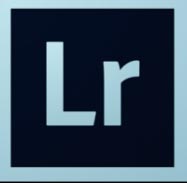
Adobe Lightroom 3.6绿色修改版 图像制作182.41M简体中文版
下载
Open Graphics Library(三维绘图) 图像制作3.58Mv3.4.14 安装版
下载
金昌ex9000无限制版 图像制作1.44M
下载
巨星mtv2002(电子相册制作工具) 图像制作75.19M正式版
下载
Autodesk Maya 2012汉化版 图像制作1552.75M中文破解版
下载
vray2010渲染器简体中文版 图像制作50.09M最新版
下载
ZineMaker2006电子杂志制作软件 图像制作25.86M免费版
下载
turbo photo6.8修改版 图像制作6.98Mv6.8 免费版
下载